जब आप किसी फ़ाइल को हटाने या स्थानांतरित करने का प्रयास करते हैं, तो क्या आपको इनमें से कोई एक त्रुटि मिल रही है,
- हटाने या स्थानांतरित नहीं कर सकता [फ़ाइल नाम]: एक साझाकरण उल्लंघन हुआ है। स्रोत या गंतव्य फ़ाइल उपयोग में हो सकती है।
- हटा या स्थानांतरित नहीं कर सकता [फ़ाइल का नाम]: इसका उपयोग किसी अन्य व्यक्ति या प्रोग्राम द्वारा किया जा रहा है। फ़ाइल का उपयोग करने वाले किसी भी प्रोग्राम को बंद करें और फिर से प्रयास करें।
जब प्रक्रिया लॉक हो जाती है तो ये त्रुटियां होती हैं। फ़ाइल को बंद करना या प्रक्रिया को मारना सबसे अच्छा तरीका है।
विंडोज टास्क मैनेजर में जाना एक शानदार तरीका हैखोली गई प्रक्रिया का पता लगाएं, लेकिन एक और अच्छा सा ऐप है जिसे OpenedFiles View कहा जाता है जो आपके सिस्टम में सभी खोली गई फ़ाइलों को प्रदर्शित करता है। और प्रत्येक खोली गई फ़ाइलों के लिए, अतिरिक्त जानकारी भी प्रदर्शित की जाती है, जैसे हैंडल वैल्यू, रीड / राइट / एक्सेस, फाइल पोजीशन, फाइल खोलने वाली प्रक्रिया आदि।
बस संग्रह को निकालें और फ़ाइल को चलाएं, कोई स्थापना की आवश्यकता नहीं है। यह आपके सिस्टम की सभी खुली हुई फाइलों को एक साधारण विंडो में लोड करेगा।

किसी फ़ाइल को बंद करने या किसी प्रक्रिया को मारने के लिए, किसी भी फ़ाइल पर राइट-क्लिक करें और संदर्भ मेनू से वांछित विकल्प चुनें।
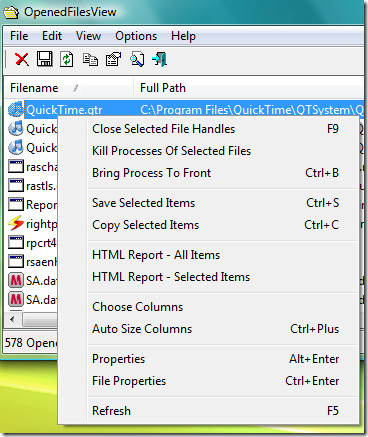
NirSoft के अनुसार,
जब आपको इनमें से एक त्रुटि संदेश मिलता है,OpenedFilesView आपको दिखाएगा कि कौन सी प्रक्रिया आपकी फ़ाइल को लॉक करती है। सही प्रक्रिया को बंद करने से यह समस्या दूर हो जाएगी। वैकल्पिक रूप से, आप OpenedFilesView उपयोगिता से हैंडल को बंद करके फ़ाइल को रिलीज़ कर सकते हैं। हालाँकि, ध्यान रखें कि किसी फ़ाइल को इस तरह से बंद करने के बाद, फ़ाइल खोलने वाला प्रोग्राम अस्थिर हो सकता है, और यहां तक कि क्रैश भी हो सकता है।
यदि आप एक्सप्लोरर संदर्भ मेनू को सक्षम करना चाहते हैं, तो विकल्प पर जाएं और वहां से इसे सक्षम करें। यह सुविधा को राइट-क्लिक करें संदर्भ मेनू में जोड़ देगा।
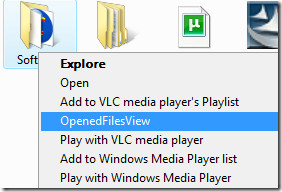
जब आप किसी फ़ोल्डर पर राइट-क्लिक करते हैं और OpenedFilesView का चयन करते हैं, तो यह आपको उस फ़ोल्डर के अंदर सभी खोली गई फ़ाइलों को दिखाएगा, वही फ़ाइल के लिए जाता है। का आनंद लें!









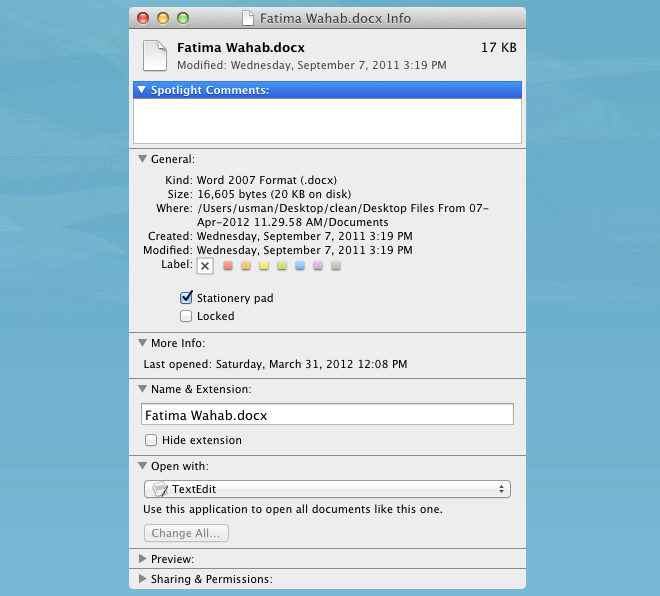



टिप्पणियाँ